Usar Adaptaciones táctiles en el iPhone, iPad, iPod touch o Apple Watch
Adaptaciones táctiles cambia la forma en la que la pantalla del dispositivo responde a toques, deslizamientos y otros gestos.
Cómo activar Adaptaciones táctiles
Puedes personalizar Adaptaciones táctiles para satisfacer necesidades específicas relacionadas con habilidades motoras finas. Te recomendamos configurar las preferencias antes de activar Adaptaciones táctiles, ya que esto cambia la forma en la que el dispositivo responde al toque.
En un iPhone, iPad o iPod touch, sigue estos pasos:
Ve a Configuración y selecciona Accesibilidad.
Selecciona Tocar y, a continuación, selecciona Adaptaciones táctiles.
Después de activarla, aparece automáticamente en la función rápida de accesibilidad.
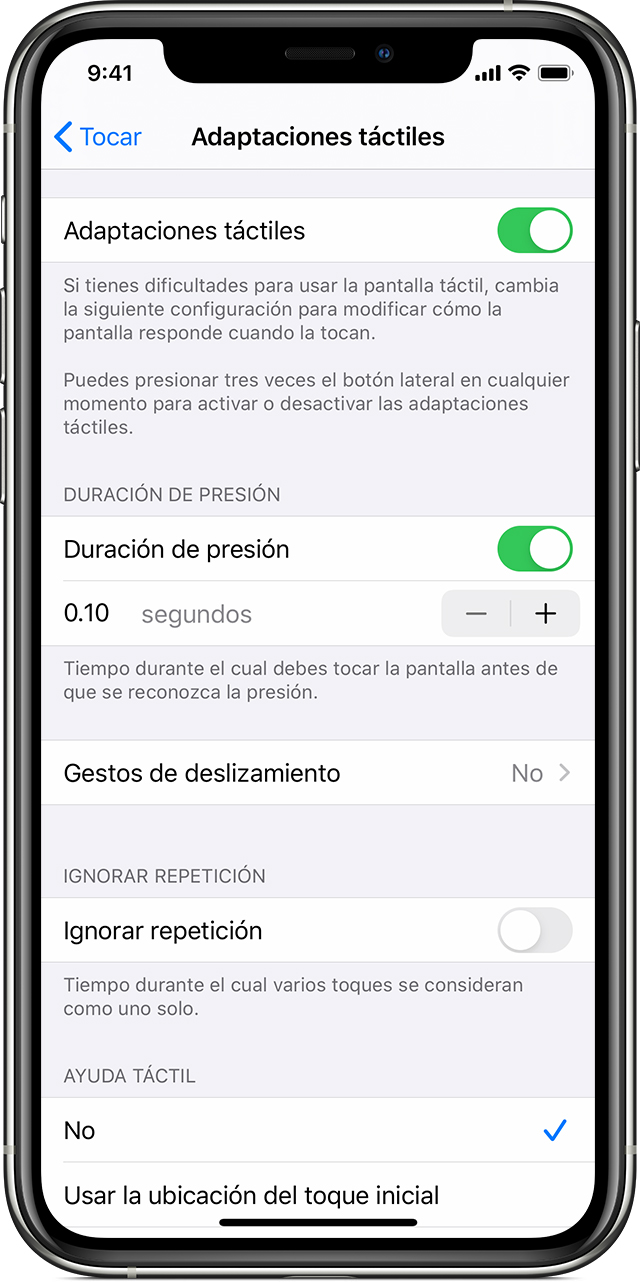
En el Apple Watch, sigue estos pasos:
Ve a Configuración y selecciona Accesibilidad.
Selecciona Adaptaciones táctiles.
Para activar la función mediante la app Watch en el iPhone, sigue estos pasos:
Ve a la app Watch en el iPhone.
Selecciona Mi reloj y, luego, selecciona Accesibilidad.
Selecciona Adaptaciones táctiles.
Cómo ajustar la configuración de Adaptaciones táctiles
Hay cuatro configuraciones principales que puedes ajustar en Adaptaciones táctiles para que el dispositivo responda mejor al toque.
Duración de presión
Usa Duración de presión a fin de determinar cuánto tiempo debes presionar la pantalla para que reconozca el toque. Si aumentas el tiempo de la duración de presión a más de 0,3 segundos, aparecerá un temporizador circular cuando toques la pantalla. Una vez que termine el temporizador, el dispositivo reconocerá el toque como una entrada intencional.
Para activar Duración de presión, sigue estos pasos:
Ve a Configuración y selecciona Accesibilidad.
Selecciona Tocar y, a continuación, selecciona Adaptaciones táctiles.
Activa Duración de presión.
Toca los botones - y + para cambiar el tiempo.
Gestos de deslizamiento
Para usar Gestos de deslizamiento, Duración de presión y Ayuda táctil deben estar activadas en el dispositivo. Cuando la función Gestos de deslizamiento está activada, puedes deslizar el dedo sin tener que esperar a que se complete el temporizador de Duración de presión. También puedes determinar qué tan lejos debes mover el dedo antes de que se reconozca un deslizamiento. Para ello, activa la configuración de Movimiento requerido, que aparece cuando la función Gestos de deslizamiento está activada.
Para activar Gestos de deslizamiento, sigue estos pasos:
Ve a Configuración y selecciona Accesibilidad.
Selecciona Tocar y, a continuación, selecciona Adaptaciones táctiles.
Activa Gestos de deslizamiento.
Ignorar repetición
Puedes elegir que se detecten varios toques involuntarios como un solo toque. Solo debes tocar un intervalo mientras usas varios toques. Para activar esta función, haz lo siguiente:
Ve a Configuración y selecciona Accesibilidad.
Selecciona Tocar y, a continuación, selecciona Adaptaciones táctiles.
Activa Ignorar repetición.
Ayuda táctil
Con Ayuda táctil, si accidentalmente realizas un gesto de deslizamiento, el dispositivo puede determinar si la ubicación del toque inicial o del toque final se detecta como la ubicación del toque deseada.
Cuando la opción Usar la ubicación del toque inicial está configurada como tu opción preferida, puedes tocar la pantalla y, luego, arrastrar el dedo hasta que termine el temporizador de Espera del gesto de ayuda táctil.
Cuando la opción Usar la ubicación del toque final está activada, puedes tocar la pantalla en cualquier lugar y, luego, arrastrar el dedo hasta el punto donde quieres tocar antes de que termine el temporizador.
A continuación se detalla cómo usar Ayuda táctil:
Ve a Configuración > Accesibilidad > Tocar y, a continuación, selecciona Adaptaciones táctiles.
Toca Usar la ubicación del toque inicial o Usar la ubicación del toque final.
Con Ayuda táctil, el dispositivo responde a un toque cuando levantas el dedo después de cierta cantidad de tiempo, denominada espera del gesto. El dispositivo puede responder a otros gestos, como arrastrar, si esperas más que la espera del gesto.
Toca los botones - y + para cambiar la espera del gesto.
Espera del gesto de ayuda táctil
Esta opción está disponible cuando usas una de las preferencias de Ayuda táctil. Cuando se use con Duración de presión, el temporizador de Espera del gesto de ayuda táctil se iniciará inmediatamente después de que termine el temporizador de Duración de presión.
Obtener más información sobre las funciones de accesibilidad
Obtén más información sobre las funciones de accesibilidad en el iPhone, iPad o iPod touch.